
Tabla de contenido:
- Autor John Day [email protected].
- Public 2024-01-30 08:44.
- Última modificación 2025-01-23 14:40.

El M5450B7 es un controlador de pantalla LED DIP de 40 pines IC.
Parece una bestia, pero es relativamente fácil de controlar y programar.
Hay 34 pines de salida que pueden tener un LED conectado a cada uno.
El dispositivo absorbe corriente en lugar de suministrarla, por lo que el cátodo del LED debe conectarse a un pin y suministrar 5V al ánodo. El dispositivo también se encarga de la corriente suministrada a los LED.
El dispositivo se usa generalmente para controlar pantallas LED alfanuméricas de 4 o 5 dígitos, pero hay muchas otras cosas que puede hacer con él.
A continuación, se muestra un ejemplo sencillo de lo que puede hacer el dispositivo.
Paso 1: Conexión del dispositivo
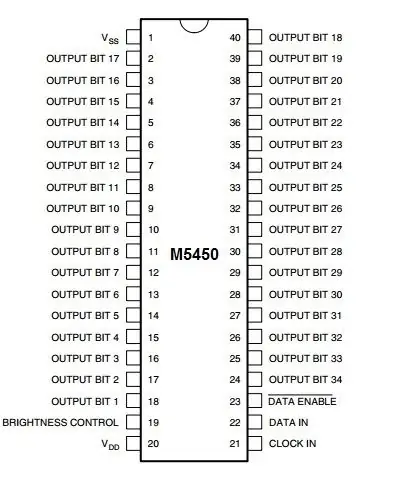
El M5450 se puede configurar en una placa de pruebas o puede construir algo similar a lo que he hecho a continuación.
- Conecte el pin 1 Vss y el pin 23 Data Enable a Gnd,
- Conecte el pin 20 a 5V,
- Conecte el pin 19 a 5V a través de una resistencia (usé 200 ohmios)
- Se debe conectar un capacitor de 1nF al control de brillo, pines 19 y 20, para evitar posibles oscilaciones.
- Conecte CLOCK IN a D1 de ESP8266
- Conecte DATA IN a D2 de ESP8266
He usado un WeMos para manejar mi placa ya que tiene un suministro de 5V, el dispositivo también funcionará a 3.3V aunque los LED no son tan brillantes. Cualquier ESP8266 debería poder manejar el dispositivo M5450.
También utilicé la fuente USB de la PC para manejar el dispositivo sin ninguna fuente de alimentación adicional.
Puede utilizar cualquiera de los pines ESP8266 para conectar el dispositivo, si cambia el programa suministrado en consecuencia.
Paso 2: Mi tablero


La placa es bastante fácil de construir, ¡pero hay mucho que soldar!
El uso de LED rectangulares significa que puede agruparlos juntos.
Paso 3: software
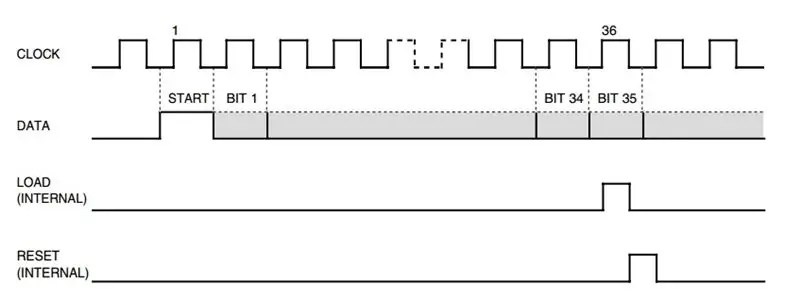
El dispositivo es bastante fácil de programar ya que solo tiene 2 entradas: CLOCK IN y DATA IN.
No es necesario descargar ni instalar bibliotecas para que el dispositivo funcione.
Configure D1 y D2 en salidas en el ESP8266.
Toma D1 el pin del reloj ALTO, coloca los datos (ALTO o BAJO) en el pin D2 y vuelve a tomar el pin del reloj BAJO. Haga esto 36 veces y el dispositivo estará programado. No necesita un retardo de temporizador entre las 2 transiciones de reloj, el dispositivo puede seguir el ritmo del ESP8266.
para i = 0, 35 hacer
gpio.write (reloj, gpio. HIGH) gpio.write (datos, búfer ) gpio.write (reloj, gpio. LOW) final
El búfer [35] debe establecerse en 1 o ALTO para que el dispositivo funcione.
El dispositivo se bloquea cuando obtiene el número correcto de bits de datos y envía la información a las salidas.
El diagrama (arriba) muestra cómo se debe programar el dispositivo. No soy brillante con las hojas de datos, pero mi interpretación funciona.
Paso 4: Programa LUA
He escrito el programa con funciones.
random () - Enciende y apaga los LED aleatorios chaser () - 3 LED iluminan chaserallOnOff () - Enciende todos los LED y luego los apaga arrayFill () - Carga un patrón predefinido de LED en el IC
Los 4 ejemplos incluidos se explican por sí mismos.
Paso 5: Conclusión

He intentado mostrar lo fácil que es conectar dispositivos al ESP8266.
Originalmente usé mi placa con un Arduino y me pregunté si podría manejarla con un ESP8266.
No necesita conectar tantos LED como yo, pero su programa aún necesita enviar los 36 elementos de datos al dispositivo.
Recomendado:
BBC Micro: bit and Scratch - Volante interactivo y juego de conducción: 5 pasos (con imágenes)

BBC Micro: bit and Scratch - Volante interactivo y juego de conducción: Una de mis asignaciones de clase esta semana es usar BBC Micro: bit para interactuar con un programa Scratch que hemos escrito. ¡Pensé que esta era la oportunidad perfecta para usar mi ThreadBoard para crear un sistema integrado! Mi inspiración para el scratch p
Macintosh con pantalla táctil - Mac clásica con un iPad Mini para la pantalla: 5 pasos (con imágenes)

Macintosh con pantalla táctil | Mac clásico con un iPad Mini para la pantalla: esta es mi actualización y diseño revisado sobre cómo reemplazar la pantalla de un Macintosh antiguo con un iPad mini. Este es el sexto de estos que he hecho a lo largo de los años y estoy muy contento con la evolución y el diseño de este. En 2013, cuando hice
Soporte de rueda de conducción económico para simuladores de carreras: 8 pasos (con imágenes)

Soporte de rueda de conducción económico para simuladores de carreras: ¿Así que tienes una nueva y elegante Playstation para Chrismahanukwanzamas, ahora quieres jugar tus nuevos y dulces juegos de simulación de carreras? No tan rapido. Esa vieja mesa de computadora portátil de mierda no va a ser suficiente con las ruedas de retroalimentación de fuerza de alto par de hoy en día. Entonces, quieres obtener un
Árbol de la vida (Servo motor de conducción del sensor táctil capacitivo Arduino): 6 pasos (con imágenes)

Árbol de la vida (Servomotor de conducción del sensor táctil capacitivo Arduino): Para este proyecto, hicimos un árbol de arroz que constaba de un sensor táctil capacitivo y un servomotor. Al tocar el tapete, el servomotor se activará y se lanzará el arroz (o lo que quieras poner en él). Aquí hay un video corto
Simulador de conducción DIY 2 Dof: 9 pasos (con imágenes)

Simulador de unidad DIY 2 Dof: Bueno, en esta publicación compartiré mi experiencia en la creación de una unidad de simulador con un costo súper bajo, solo necesito menos de 2 millones de rupias o 148 dólares para producirlo. ¿Por qué es barato ????. Puede ser barato porque uso chatarra o reciclaje. para más
